 编辑栅格线气泡布局
编辑栅格线气泡布局 编辑栅格线气泡布局
编辑栅格线气泡布局可以编辑栅格气泡的形状和属性以及在气泡中显示的文字,还可以将其另存为栅格气泡样式的一部分。
对于已设置样式的栅格线,只有在按实例设置气泡布局时,才能编辑选定栅格线的气泡布局。
要编辑栅格线气泡布局的几何图形或文字:
1. 执行以下任一操作:
● 在绘图中选择现有栅格线。如果对象已设置样式,且气泡布局按样式设置,请从“对象信息”面板中选择从样式列表转换为无样式。
● 要编辑栅格线样式的气泡布局,从“资源管理器”中选择活动文件中的现有资源。右键单击该资源,然后,从上下文菜单中选择编辑以打开“栅格线样式”对话框。
2.如果编辑样式,请从选定栅格线的“对象信息”面板或“栅格线样式”对话框中单击编辑气泡布局。
或者,如果气泡布局未按样式设置,请右键单击栅格线,然后,从上下文菜单中选择编辑气泡布局。
气泡布局将在对象编辑模式下打开。
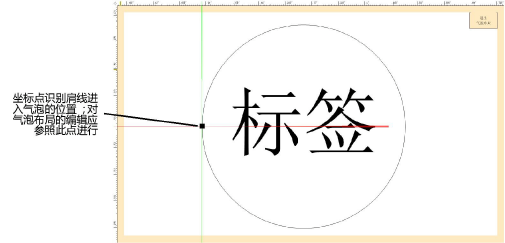
3.在“布局编辑”窗口中,使用任何平面图形工具以页面单位编辑或绘制对象的几何图形。
以后,可以根据需要缩放选定栅格线的气泡大小,以便其在“对象信息”面板的绘图区域中显示,而不会影响气泡布局。
4.使用文本工具将静态和/或动态文本对象添加到布局中。从“对象信息”面板中,指定文本的外观;有关可用选项的更多信息,请参阅设置文本格式。
● 静态文本只显示每个对象上的文本。
● 动态文本显示每个对象(而不是文本对象)上的绘图信息(例如标签)。要创建动态文本,选择文本对象,然后从“对象信息”面板中单击使用动态文本。然后单击定义气泡字段以打开“定义气泡字段”对话框并设置动态文本定义。
5.使用“对象信息”面板上的布局约束来控制旋转对象时(或者当对象的边界框大小与定义的大小不同时)文本和二维对象的位置。
6.可以在气泡布局和格式中添加多个文本字段,并分别旋转每个字段。
7.单击退出气泡布局。
~~~~~~~~~~~~~~~~~~~~~~~~~